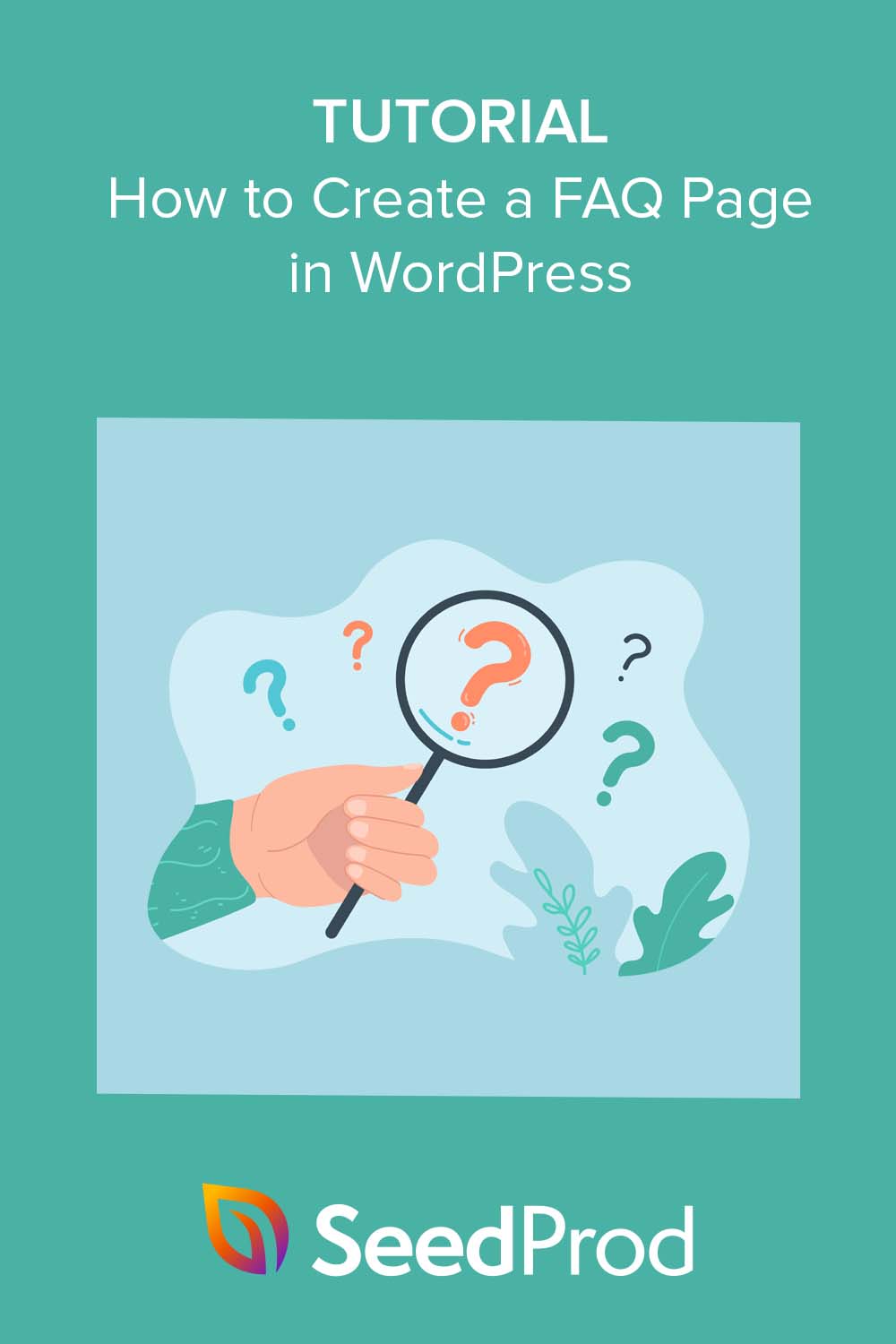Как легко создать страницу часто задаваемых вопросов в WordPress (шаг за шагом)
Опубликовано: 2022-12-22Хотите узнать, как создать страницу часто задаваемых вопросов в WordPress?
Добавление страницы часто задаваемых вопросов на ваш сайт WordPress — отличный способ справиться с возражениями потенциальных клиентов. Это также отличный способ оптимизировать ваш сайт для поисковых систем, потому что Google часто отображает общие вопросы и ответы в избранных фрагментах.
Если этого недостаточно, вы можете перенаправить посетителей со страницы часто задаваемых вопросов на другие веб-страницы, например страницы продуктов электронной коммерции, что позволит вам улучшить взаимодействие с пользователем, поиск продуктов и продажи.
В этой статье мы покажем вам, как легко создать страницу часто задаваемых вопросов в WordPress без написания кода.
Прежде чем мы углубимся в тему, что делает страницу часто задаваемых вопросов хорошей? Давай выясним.
Основные характеристики эффективной страницы часто задаваемых вопросов
Отличная страница часто задаваемых вопросов помогает посетителям веб-сайта найти ответы на свои наиболее распространенные вопросы, такие как политика возврата, информация о ценах, адреса розничных продавцов и многое другое. На лучших страницах часто задаваемых вопросов отображается список вопросов о продуктах или услугах с ответами непосредственно под ними.
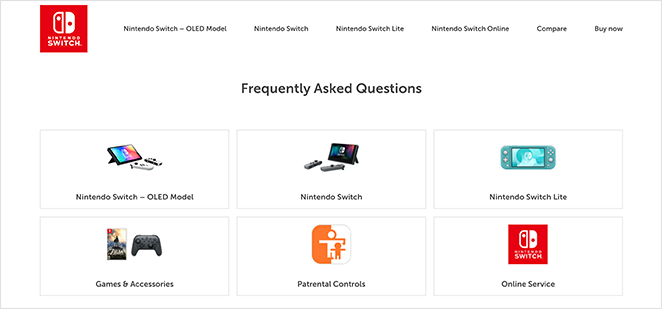
При создании дизайна страницы часто задаваемых вопросов следует обратить внимание на следующее:
- Убедитесь, что в разделе часто задаваемых вопросов удобна навигация с четкой структурой.
- Сделайте ответы на ваши вопросы краткими и действенными
- Используйте правильную разметку схемы часто задаваемых вопросов для оптимального SEO.
- Предоставьте ссылки на более подробную информацию, например, на вашу базу знаний.
- Регулярно обновляйте свою страницу новыми часто задаваемыми вопросами по мере роста вашего бизнеса.
- Включите панель поиска, чтобы пользователи могли искать ответы
- Добавьте кнопку призыва к действию, чтобы превратить посетителей в потенциальных клиентов и клиентов.
Приведенная выше информация является отличной отправной точкой, если вы только начинаете. Однако, если у вас уже есть собственная страница часто задаваемых вопросов, было бы разумно обновлять ее новыми вопросами.
Если вам нужно вдохновение, вы можете ознакомиться с этой демонстрацией некоторых из лучших примеров страниц часто задаваемых вопросов. В противном случае вы можете сразу перейти к руководству ниже.
Как создать собственную страницу часто задаваемых вопросов в WordPress
В следующем пошаговом руководстве мы покажем вам, как создать пользовательскую страницу часто задаваемых вопросов в WordPress с правильной разметкой схемы, которая поможет вам защитить это желанное место избранного фрагмента, например:
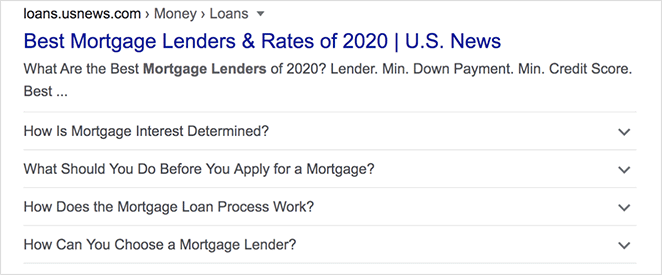
Для этого мы будем использовать 2 мощных плагина WordPress; не волнуйтесь, ни один из них не потребует сложного кодирования.
Первый плагин, который мы будем использовать, — это SeedProd, лучший конструктор сайтов для WordPress. Он имеет простой конструктор страниц с возможностью перетаскивания, поэтому вы можете создавать гибкие макеты WordPress без помощи специалиста.
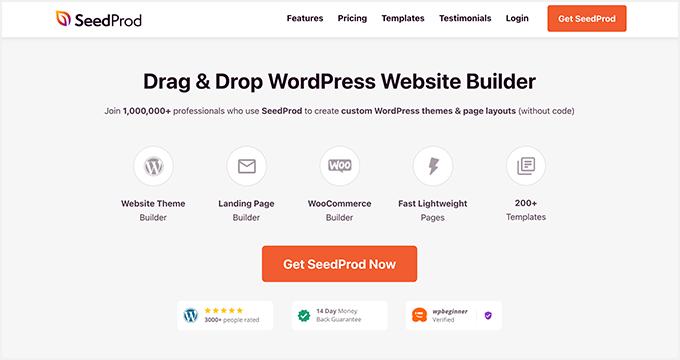
Поскольку SeedProd использует блочный подход, вы можете визуально создать всю страницу часто задаваемых вопросов и увидеть изменения в режиме реального времени. У него даже есть готовые разделы часто задаваемых вопросов, добавление которых на вашу страницу занимает несколько секунд.
Другой плагин, который мы будем использовать, — это All in One SEO (AIOSEO), лучший SEO-плагин для WordPress. Он без проблем работает с SeedProd, позволяя оптимизировать ваш сайт для поисковых систем.
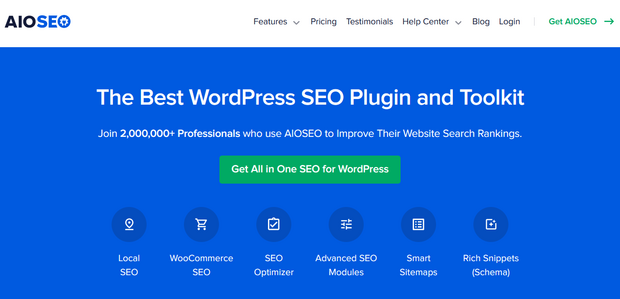
Более того, этот плагин имеет очень простые настройки микроразметки. Просто укажите, нажмите и ответьте на вопросы, и вы готовы к работе.
Итак, если вы готовы создать свою первую страницу часто задаваемых вопросов, выполните следующие простые шаги.
- Шаг 1. Установите плагины SeedProd
- Шаг 2. Выберите шаблон целевой страницы
- Шаг 3. Настройте новую страницу часто задаваемых вопросов
- Шаг 4. Добавьте схему часто задаваемых вопросов с All-in-One SEO
- Шаг 5. Опубликуйте целевую страницу часто задаваемых вопросов
Шаг 1. Установите плагины SeedProd
Для начала зайдите на сайт SeedProd и загрузите плагин SeedProd Pro. Затем загрузите плагин на свой сайт WordPress и активируйте его.
Чтобы получить помощь на этом этапе, вы можете посмотреть это полезное руководство по установке и активации плагина WordPress.
Теперь перейдите на страницу SeedProd »Настройки , введите лицензионный ключ вашего плагина и нажмите кнопку « Подтвердить ключ ».

После активации ключа перейдите в SeedProd » Целевые страницы , чтобы просмотреть обзор доступных вариантов.
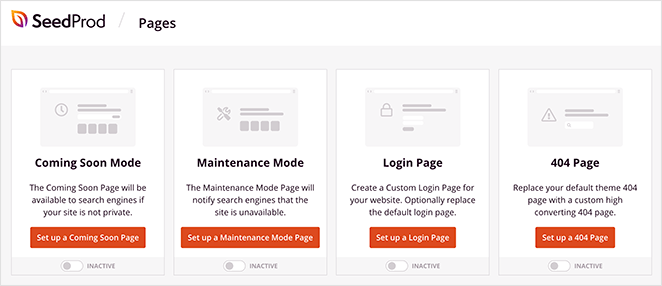
В верхней части страницы вы увидите несколько специальных страниц, которые вы можете создать и настроить:
- Скоро — создайте страницу «Скоро», чтобы скрыть свой веб-сайт до его запуска.
- Режим обслуживания — отображайте страницу обслуживания, когда вы обновляете свой сайт WordPress.
- 404 — Создайте пользовательскую страницу 404, чтобы помочь пользователям находить релевантный контент, когда они посещают неработающую ссылку или страницу.
- Войти — Создайте и настройте уникальную страницу входа в WordPress с логотипом вашей компании, чтобы улучшить качество обслуживания клиентов.
Эти страницы поставляются с определенными шаблонами и функциями. Нам они не понадобятся для создания страницы часто задаваемых вопросов, поэтому вы можете пропустить эту область панели инструментов.
Вместо этого найдите кнопку « Добавить новую целевую страницу» ниже и нажмите ее, чтобы создать пользовательскую целевую страницу.
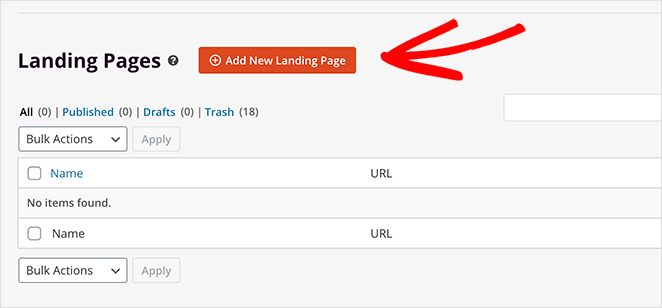
Шаг 2. Выберите шаблон целевой страницы
После нажатия кнопки добавления новой целевой страницы вы увидите библиотеку готовых шаблонов. Каждый шаблон целевой страницы на 100 % адаптирован для мобильных устройств и настраивается с помощью визуального конструктора страниц SeedProd.
Шаблоны являются отправной точкой для вашей страницы часто задаваемых вопросов. На следующем шаге вы можете настроить каждую часть вашего шаблона в соответствии с потребностями вашего бизнеса.
А пока щелкайте по библиотеке, пока не найдете понравившийся дизайн, затем наведите на него курсор и щелкните значок галочки.
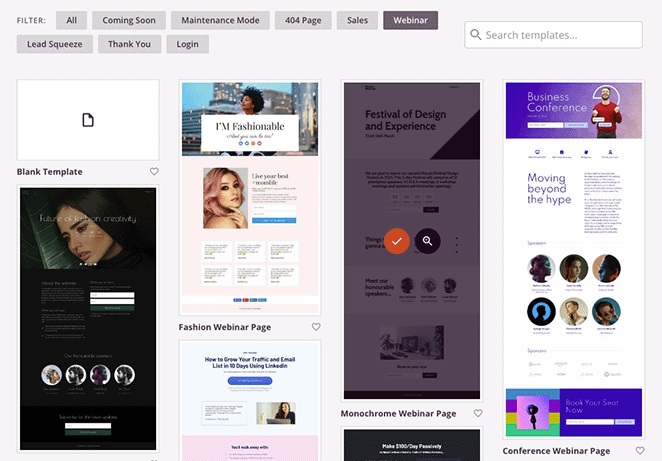
Мы используем страницу монохромного веб-семинара, поскольку на ней нет раздела часто задаваемых вопросов. Мы покажем вам, как добавить один дальше.
После выбора шаблона вы увидите небольшое всплывающее окно, в котором вы можете ввести название своей страницы, например «Часто задаваемые вопросы».
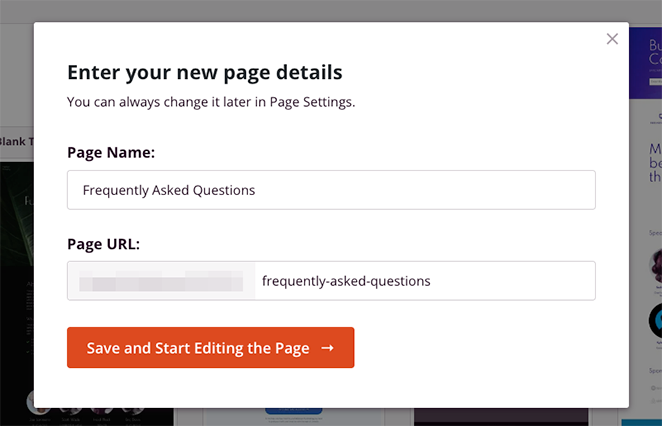
После того, как вы ввели имя своей страницы, нажмите кнопку « Сохранить и начать редактирование страницы» .
Шаг 3. Настройте новую страницу часто задаваемых вопросов
На следующем экране ваш шаблон откроется в конструкторе перетаскивания SeedProd. Здесь вы можете настроить свою страницу, используя блоки и разделы WordPress.
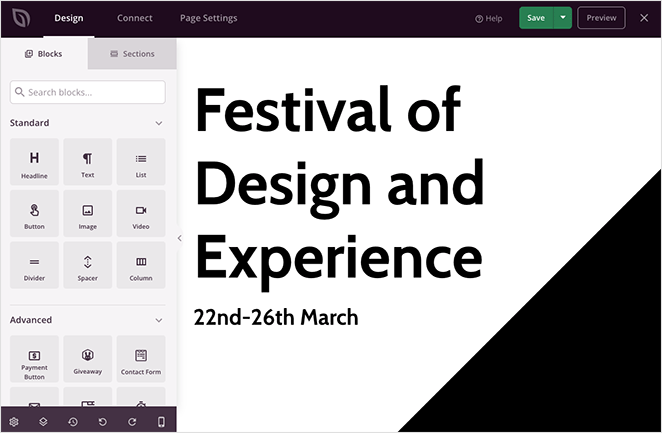
Первое, что вам нужно сделать, это изменить заголовок страницы на что-то более подходящее. Для этого щелкните заголовок, пока он не обрамится оранжевой рамкой, а затем введите собственный текст заголовка.
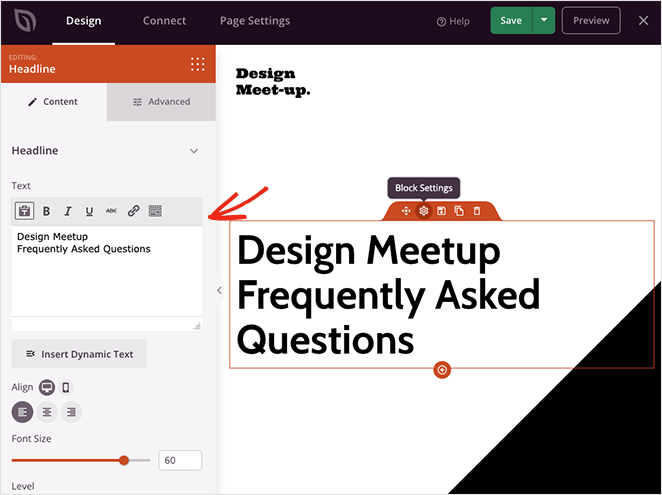
В левой части страницы находятся настройки блока заголовков. Вы также можете ввести новый заголовок в этой области и изменить размер заголовка, уровень заголовка и выравнивание.
Теперь сделайте то же самое со следующим заголовком на странице.
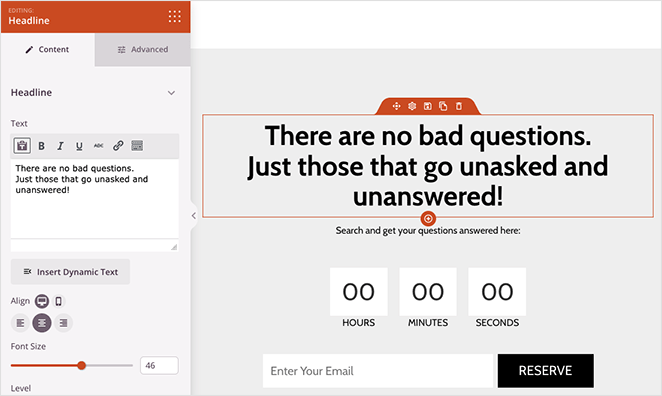
Как видите, этот шаблон имеет таймер обратного отсчета и форму подписки под вторым заголовком. Нам не понадобятся эти функции, поэтому удалите их, наведя курсор на каждый блок и щелкнув значок корзины.

Вместо этих блоков мы добавим окно поиска, чтобы посетители могли искать конкретные вопросы и ответы. Для этого найдите блок « Форма поиска » и перетащите его на свою страницу.

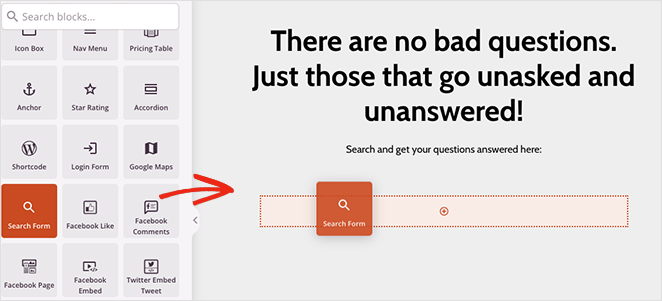
Если вы откроете вкладку « Дополнительные настройки» для этого блока, вы сможете настроить цвета кнопок и значков, расстояние между ними и многое другое.
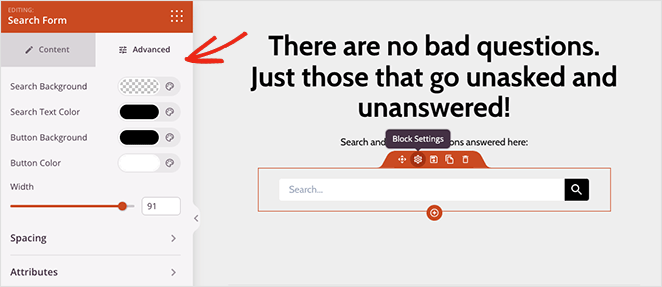
Теперь прокрутите остальную часть шаблона и удалите все блоки и разделы, которые вам не нужны.
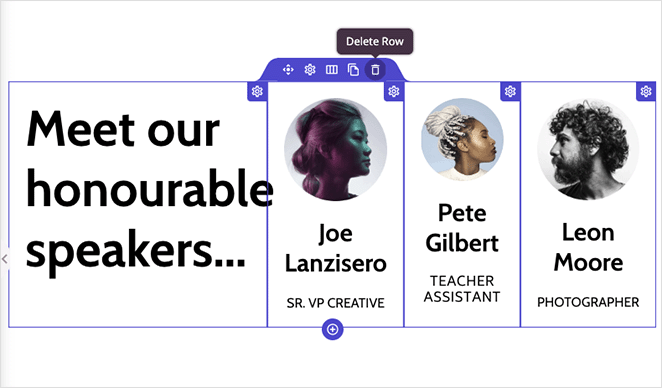
Пришло время добавить раздел часто задаваемых вопросов на вашу страницу. Вы можете создать его с помощью блоков SeedProd Accordion или Text или использовать один из готовых разделов часто задаваемых вопросов.
Чтобы найти разделы часто задаваемых вопросов, щелкните вкладку Разделы , выберите заголовок часто задаваемых вопросов и выберите понравившееся оформление часто задаваемых вопросов.
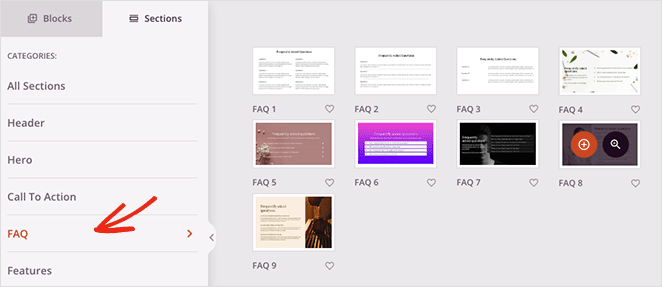
SeedProd добавит раздел внизу вашей целевой страницы. Вы можете быстро переместить его в нужное место, открыв панель навигации макета и перетащив раздел вверх.
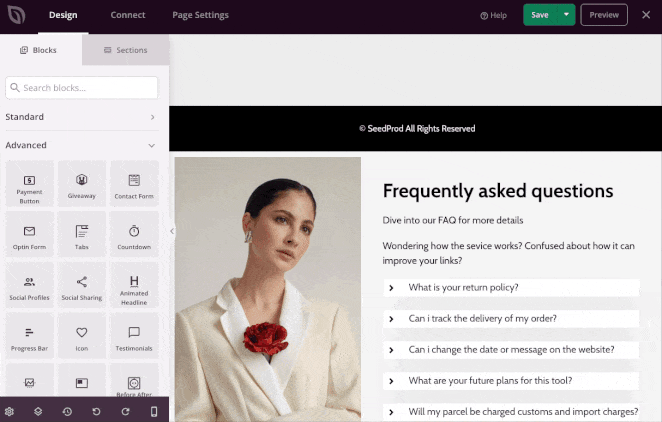
Оттуда вы можете настроить раздел, заменив изображение, изменив текст заголовка и добавив свои собственные часто задаваемые вопросы.
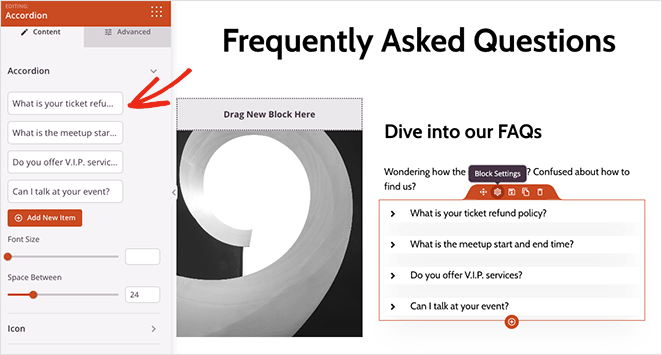
Не беспокойтесь, если у вас есть много вопросов, на которые нужно ответить. Вы можете добавить столько ответов на часто задаваемые вопросы, сколько необходимо.
И помните, вы можете добавлять внутренние ссылки на отдельные страницы, которые могут содержать более подробную информацию. Например, вы можете отправить пользователей в свою систему тикетов, чтобы они отправили тикеты в вашу службу поддержки клиентов или на вашу контактную страницу для получения вашей контактной информации и ссылок на социальные сети.
Ваша страница часто задаваемых вопросов — это портал самообслуживания для устранения неполадок и ответов на вопросы клиентов. Поэтому предоставьте как можно больше информации.
Когда вы будете довольны своей целевой страницей часто задаваемых вопросов, нажмите кнопку « Сохранить », затем выйдите, нажав значок X.
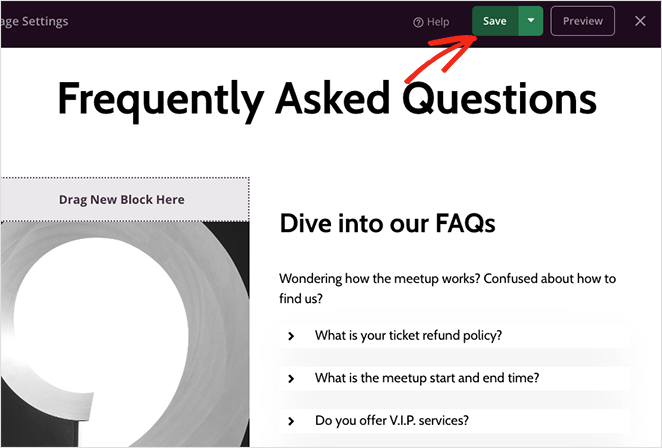
Это сохранит вашу страницу как черновик, потому что затем мы подготовим плагин SEO, чтобы добавить разметку схемы часто задаваемых вопросов на вашу целевую страницу.
Шаг 4. Добавьте схему часто задаваемых вопросов с All-in-One SEO
На следующем этапе вам необходимо установить и активировать плагин All in One SEO. Это позволит вам оптимизировать целевую страницу для поисковых систем и добавить правильную микроразметку.
Вот полезное пошаговое руководство по установке All in One SEO Pro, именно эту версию мы будем использовать в этом руководстве. Оттуда вы можете следовать указаниям мастера быстрой настройки, который поможет вам настроить плагин для вашего веб-сайта.
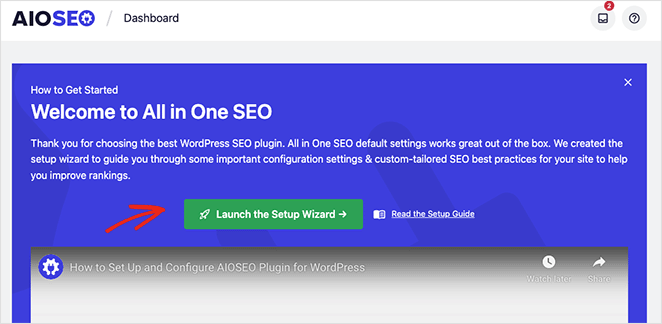
После настройки All-in-One SEO вернитесь в SeedProd » Landing Pages и нажмите ссылку « Изменить » под страницей, которую вы создали ранее.
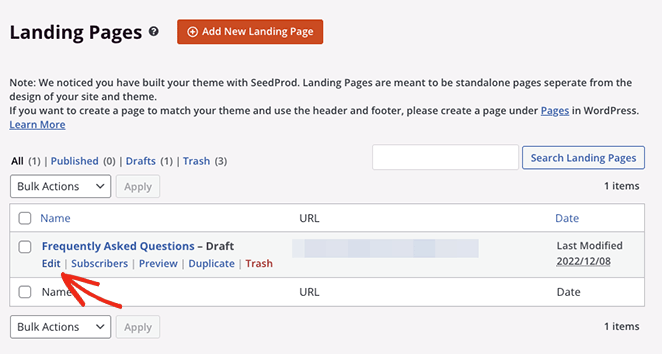
Сделав это, щелкните вкладку « Параметры страницы » в верхней части экрана, а затем разверните заголовок « SEO ».
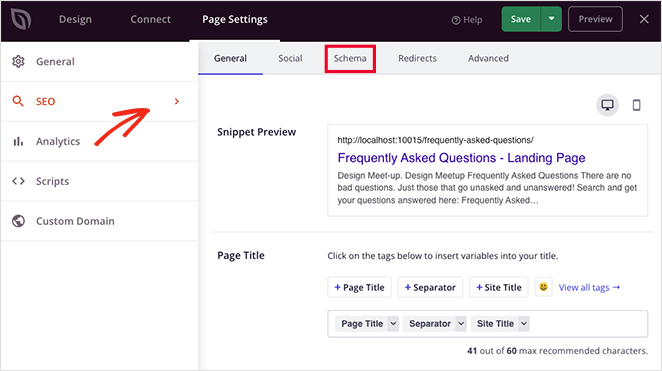
На этом экране вы можете ввести пользовательскую метаинформацию для своей страницы часто задаваемых вопросов с AIOSEO, в том числе:
- Заголовок страницы
- Мета-описание
- Ключевая фраза фокуса
Вы также можете щелкнуть вкладку « Схема », чтобы увидеть текущую разметку схемы для вашей страницы. Мы настроим это сейчас, поэтому нажмите кнопку Generate Schema .
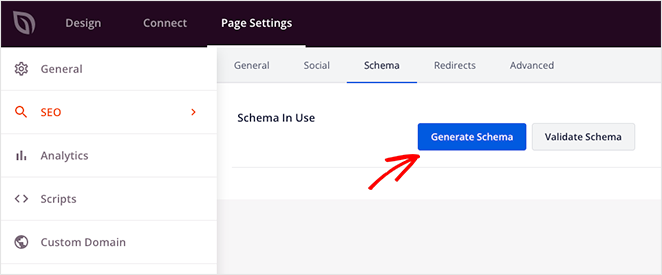
На следующем экране вы можете выбрать один из нескольких готовых шаблонов схемы, который добавит правильную разметку на вашу веб-страницу. Для этого типа страницы выберите вариант FAQ .
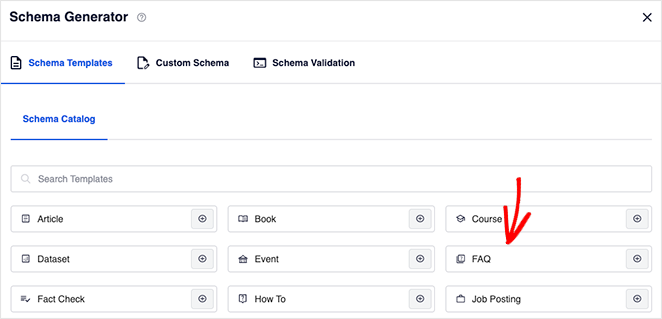
Теперь введите заголовок страницы и описание.
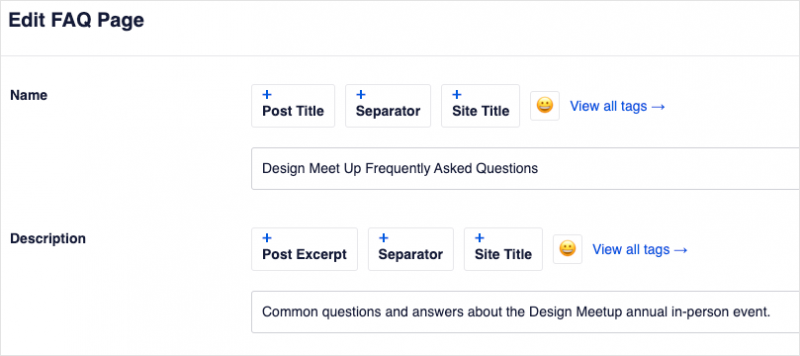
Затем вы можете прокрутить вниз и ввести часто задаваемые вопросы и ответы на своей странице. Не волнуйся; посетители вашего сайта не увидят это как дублированный контент; это просто помогает поисковым системам найти и понять ваш контент.
После добавления первого вопроса щелкните ссылку « Добавить другой вопрос» , чтобы добавить дополнительные, а затем, когда закончите, нажмите кнопку « Обновить схему ».
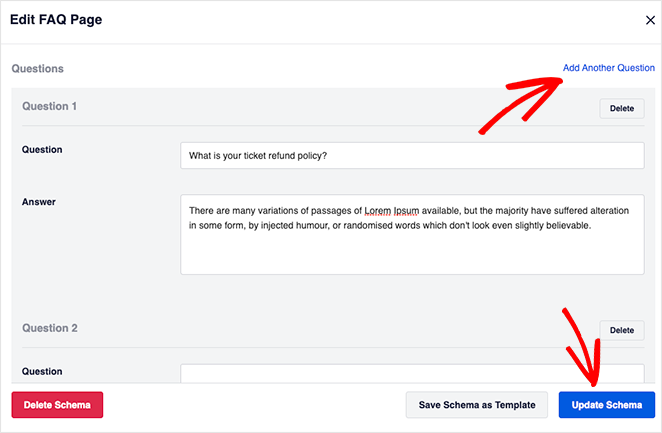
Вот и все. Когда вы опубликуете свою страницу, на ней будет все необходимое для отображения в расширенных фрагментах Google.
Есть несколько других способов оптимизировать целевую страницу с помощью настроек SeedProd:
- Установите MonsterInsights, лучший плагин Google Analytics для WordPress, чтобы отслеживать производительность вашей целевой страницы.
- Введите настраиваемые сценарии заголовка, тела и нижнего колонтитула
- Выберите собственное доменное имя для страницы часто задаваемых вопросов
Вы также можете щелкнуть вкладку « Подключение », чтобы интегрировать службу маркетинга по электронной почте. Это отличный способ расширить свой список адресов электронной почты с помощью блока формы подписки SeedProd.
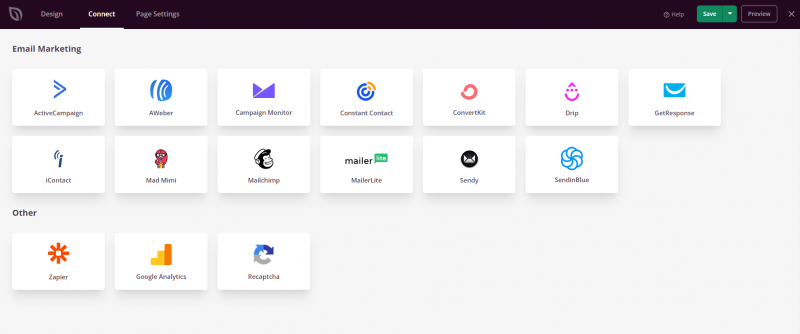
Шаг 5. Опубликуйте целевую страницу часто задаваемых вопросов
С настройками страницы часто задаваемых вопросов вы готовы опубликовать и сделать ее доступной для вашей аудитории. Для этого перейдите к кнопке « Сохранить », щелкните стрелку раскрывающегося списка и нажмите « Опубликовать ».
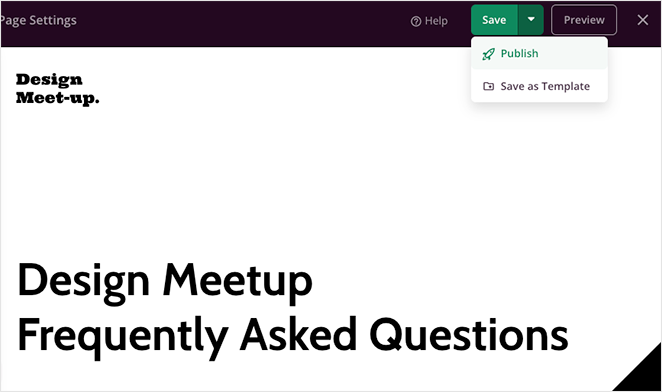
Теперь вы можете посетить страницу и увидеть ее в действии. Ниже приведены несколько скриншотов страницы часто задаваемых вопросов, которые мы создали с помощью SeedProd.
Пример области героя:
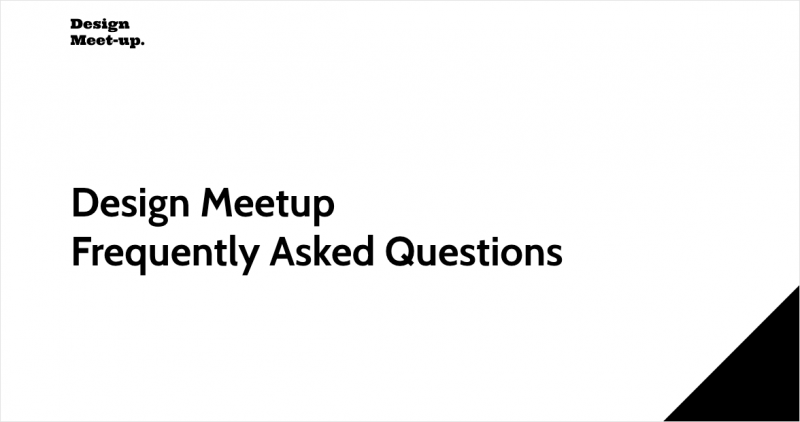
Пример поиска на странице часто задаваемых вопросов:
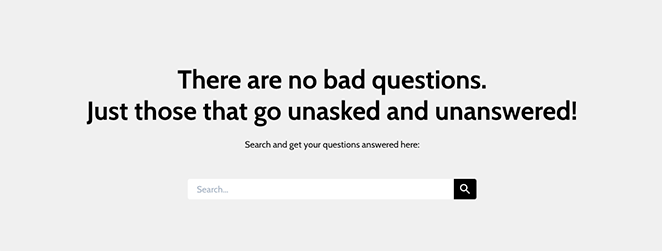
Вопросы и ответы пример аккордеона:
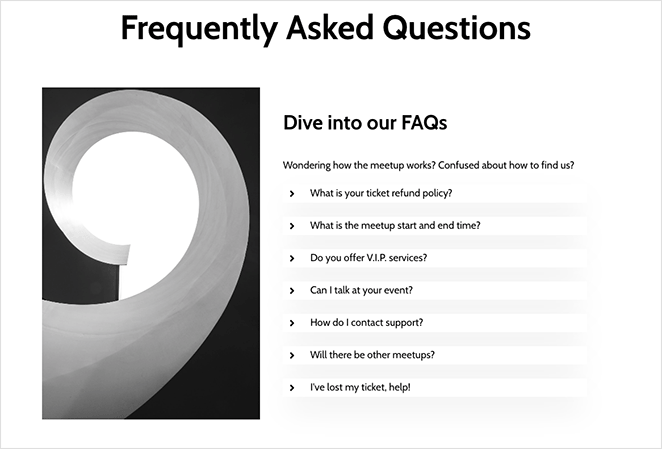
Пример формы подписки:
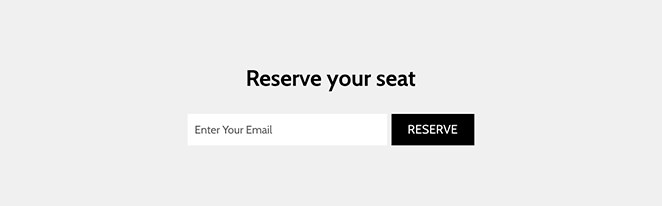
Вот оно!
Мы надеемся, что это пошаговое руководство помогло вам научиться создавать страницу часто задаваемых вопросов в WordPress с правильной функцией разметки в расширенных фрагментах Google.
С SeedProd вы можете делать гораздо больше вещей, включая создание пользовательской темы WordPress, создание интернет-магазина, редактирование домашней страницы и многое другое.
Кроме того, вы можете оптимизировать их все для поисковых систем с помощью All in One SEO. И так, чего же ты ждешь?
Спасибо за прочтение. Следите за нами на YouTube, Twitter и Facebook, чтобы получать больше полезного контента для развития вашего бизнеса.